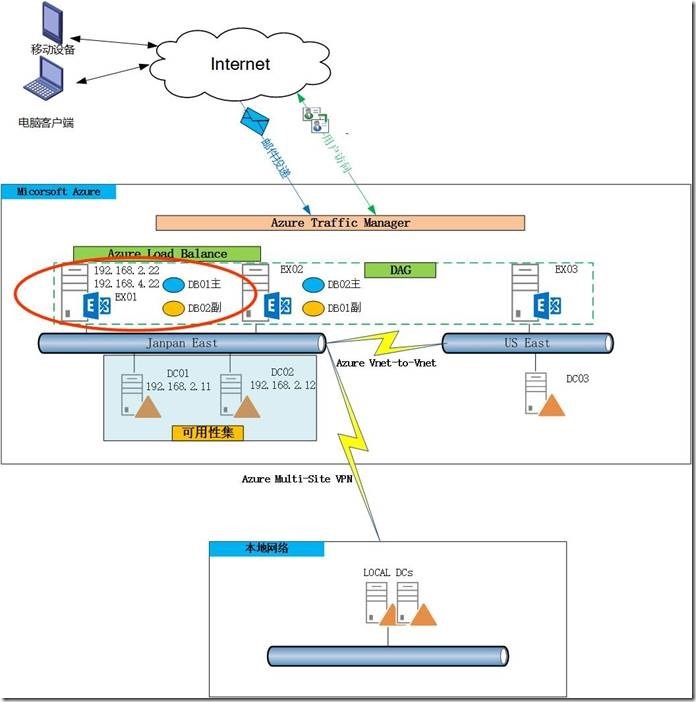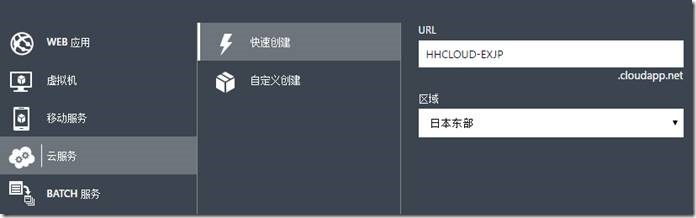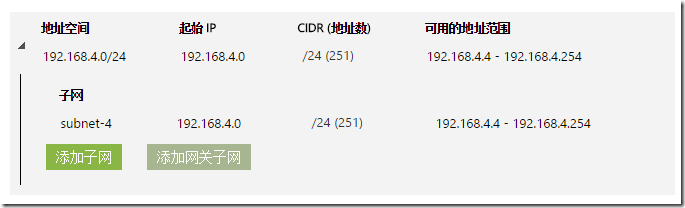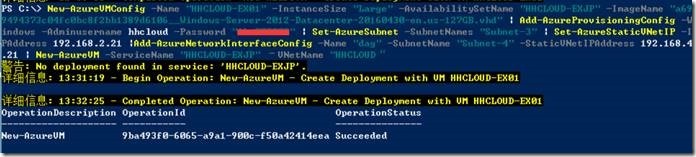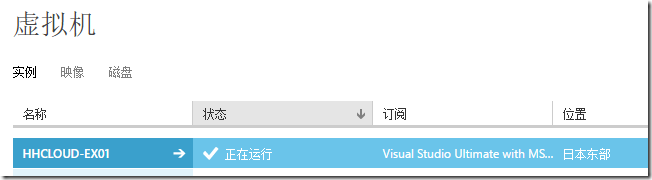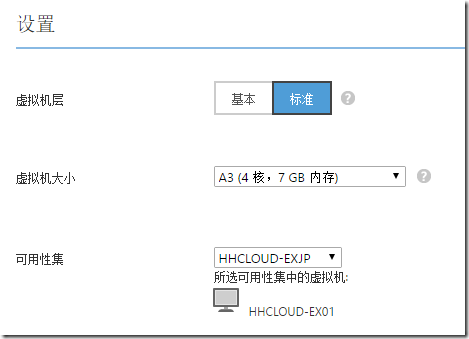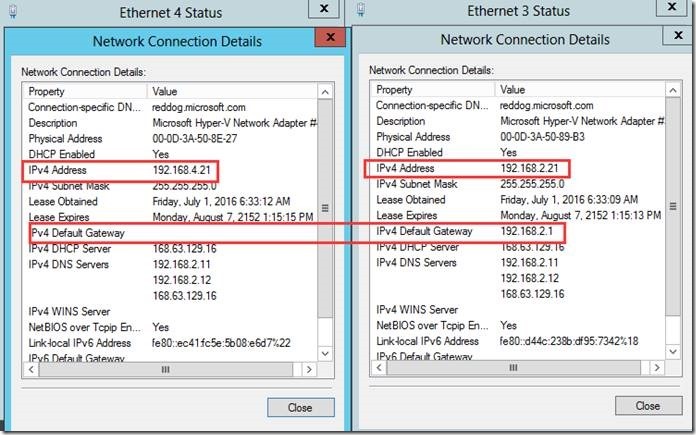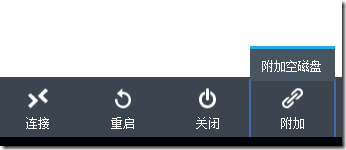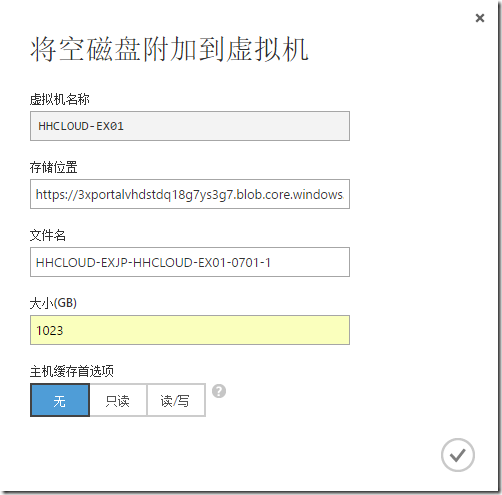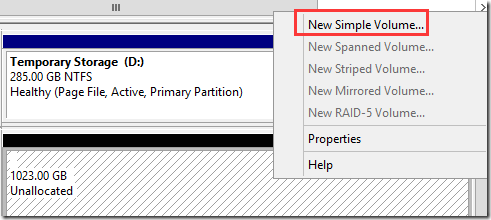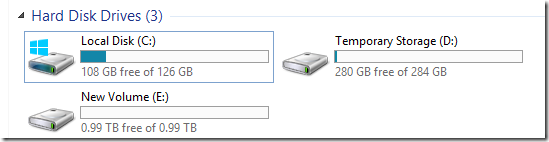本節我們來創建第一臺郵件服務器,如下圖所示:
爲了使DAG複製數據和郵箱MAPI數據分開,我們這裏配置雙網卡。雖然在Exchange2016、 2013版本中,雙網卡並不是微軟所建議必須配備的。
但複製數據和MAPI數據分開有以下好處:
a. 這可以提供網絡和網絡路徑的冗餘,使系統能夠區分服務器故障和網絡故障。使用單個網絡適配器會阻礙系統區分這兩種類型的故障。
b. 如果故障影響 MAPI 網絡,將發生服務器故障轉移(假定可以激活健康的郵箱數據庫副本)。
c. 在故障影響複製網絡時,如果 MAPI 網絡未受故障的影響,則日誌傳送和種子設定操作將恢復爲使用 MAPI 網絡,MAPI 網絡將其 ReplicationEnabled 屬性設置爲 False 時也是如此。當發生故障的複製網絡恢復正常並準備好時恢復日誌傳送和種子設定操作時,必須手動切換到複製網絡。
微軟Azure支持創建多網卡的虛機,以滿足前後端網卡之間流量隔離,或者將數據層通信與管理層通信分開的場景。以下爲微軟Azure多網卡應用示例圖:
創建多網卡的虛機時,要注意以下幾個限制:
a. VM必須位於Azure虛擬網絡中。
b. 僅有以下類型VM支持多網卡,類型和支持數量如下:
大型 (A3)和A6:2個
超大型(A4)和A7:4個
A9:2個
D3:2個
D4:4個
D13:4個
c. 同一個Azure雲服務中不支持單網卡和多網卡混合部署,即無法在已有單網卡的雲服務中啓用多網卡VM,也無法在已有多網卡的雲服務中啓用單網卡VM。
d. 不支持在VM創建後添加或刪除網卡。
e. 輔助網卡無法轉發流量,也不能作爲第3層IP網關使用。
f. 面向Internet的VIP僅在默認網卡上受支持,並且只有一個 VIP會映射到默認網卡的 IP,輔助網卡無法在負載平衡集中使用。
g. 網卡的順序是隨機的,但是IP地址和對應的MAC將保持不變。
f. 不支持將網絡安全組或強制隧道應用到非默認網卡。
接下來我們來創建帶有雙網卡的VM,作爲郵件服務器。
1.新建雲服務
因爲單、雙網卡不能混合部署在同一個雲中,所以我們新建一個雲服務,區域還是選擇日本東部,和DC服務區域相同。
2.添加子網
這裏把默認網卡和輔助網卡的網段分開,新建一個用於內部數據複製的子網
3.創建多網卡VM
創建多網卡VM需要用到Azure Poweshell,可以使用以下命令:
New-AzureVMConfig -Name "HHCLOUD-EX01" -InstanceSize "Large" -AvailabilitySetName "HHCLOUD-EXJP" -ImageName "a699494373c04fc0bc8f2bb1389d6106__Windows-Server-2012-Datacenter-20160430-en.us-127GB.vhd" | Add-AzureProvisioningConfig -Windows -Adminusername hhcloud -Password "xxxx" | Set-AzureSubnet -SubnetNames "Subnet-3" | Set-AzureStaticVNetIP -IPAddress 192.168.2.21 |Add-AzureNetworkInterfaceConfig -Name "dag" -SubnetName "Subnet-4" -StaticVNetIPAddress 192.168.4.21 | New-AzureVM -ServiceName "HHCLOUD-EXJP" –VNetName "HHCLOUD"
命令作用是創建一臺名爲EX01的win2012系統A3類型的VM,設定默認網卡IP爲192.168.2.21,輔助網卡IP爲192.168.4.2,啓用VM並加入可用性集EXJP。
創建完畢後,我們可以到設置中確認各項參數
登錄VM後,可看到已經啓用了兩個網卡,當然輔助網卡是沒有網關的
4.添加數據磁盤
因爲初始的VM只有127G系統空間以及一個供存放臨時數據的磁盤。我們需要添加一個額外磁盤給郵件服務器存放數據。
我們在虛擬機項中,選擇附加空磁盤
附加磁盤最大爲1023G。因爲Azure磁盤收費是根據實際使用空間來計算的,爲了減少以後面對磁盤空間不足的困擾,這裏直接附加一個1023G的磁盤。
附加完畢後,到VM中磁盤管理中,可以看到一個新磁盤需要初始化。
選擇新建簡單卷
指定盤符並格式化後,我們可以看到現在有以下幾個磁盤
這樣,我們第一臺郵件服務器的虛機環境就創建完成了,下節我們來安裝配置Exchange2016郵件服務器。